Menampilkan Google Earth Pada Autocad
Pada suatu saat kita dihadapkan untuk menampilkan atau overlay gambar Autocad dengan Google Earth, nah, kalau dulu kita mencoba overlay Google Earth dengan cara manual, kini kita dapat menampilkan tampilan Google Earth dengan otomatis sesuai dengan koordinatnya. Selain dengan akurat menampilkan Google Earth pada Autocad kita dapat mengetahui apakah lokasinya sesuai dengan kenyataanya dilapangan.
 |
| Google Earth Autocad |
Sebelum melanjutkannya harap diperhatikan terlebih dahulu bahwa untuk menampilkan Google Earth pada Autocad perlu diketahui terlebih dahulu kebenaran koordinat lokasi gambar pada Autocad apakah sesuai dengan hasil koordinat dilapangan atau tidak, untuk itu terlebih dahulu cek koordinat titik acuan yang akan ditinjau pada aplikasi google earth atau google map keberadaan lokasi yang akan ditinjau.
- Cek dan pastikan koordinat lokasi pada Autocad kebenerannya melalui google Earth atau Google Maps.
- Ambil titik koordinat referensi pada Autocad pada program Google Earth.
Berikut langkah-langkah cara menampilkan atau overlay Google Earth pada Autocad :
Jika point nomor 1 sudah benar keberadaan koordinat pada google earth maka lanjut ke nomor 2.
Langkah 1
- Ambil koordinat pada autocad
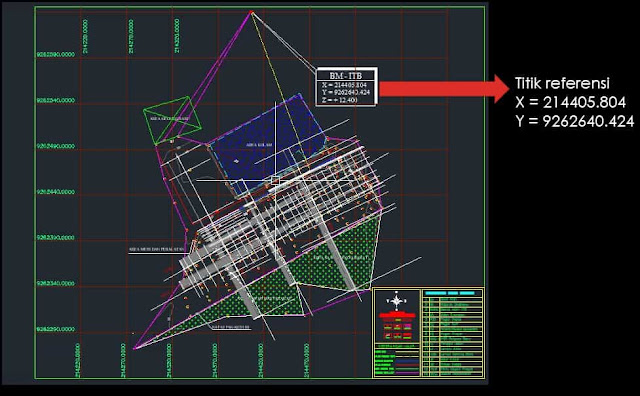 |
| Titik referensi |
- Pin titik referensi kedalam Google Earth
- Buka aplikasi Google Earth
- Pilih Add Placemark
- Masukkan zona UTM (contoh lokasi ini pada zona 49S)
- Masukkan koordinat Easting atau nilai X pada Autocad
- Masukkan koordinat Northing atau nilai Y pada Autocad
- Klik OK
- Maka pin akan muncul pada Google Earth
 |
| Pin koordinat google earth |
- Save pin titik referensi pada Google Earth menjadi file KMZ
 |
| Simpan pin titik referensi |
Langkah 2
- Buka kembali Autocad
- Ketik perintah GEO (GEOGRAPHICLOCATION)
 |
| Perintah Geographiclocation autocad |
- Pilih File kmz
- Pilih file kmz titik referensi yang sudah disimpan sebelumnya
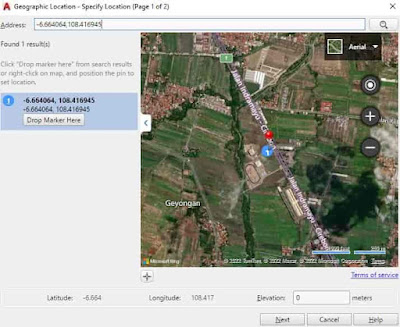 |
| Open file kmz Autocad |
- Next
- Setelah itu akan kembali ke Model space
- Kemudian masukkan nilai koordinat X, Y, Z dan north direction angle 90 derajat sebagai referensi titik acuan. lihat gambar berikut
 |
| Titik Referensi Google Earth pada Autocad |
- Tunggu sesaat sampai Google Earth muncul pada Autocad
- Selesai
Itulah cara menampilkan Google Earth pada Autocad dengan mudah. Ikuti
tips dan trik Autocad menarik lainnya. Terimakasih.

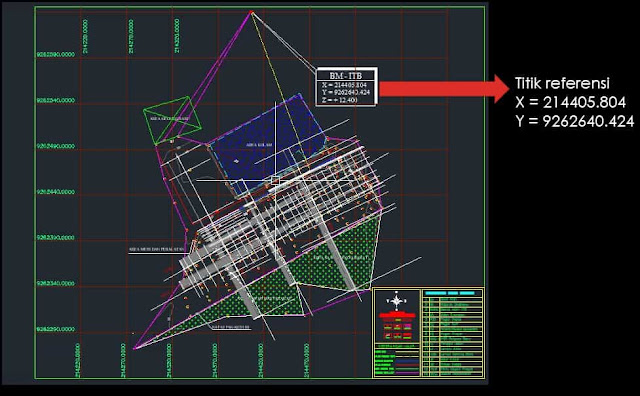


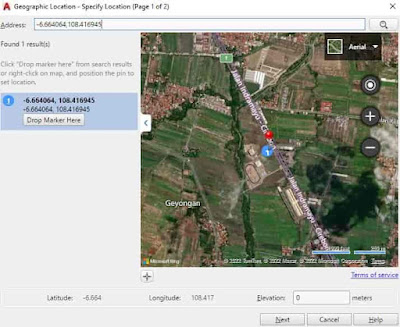




Posting Komentar untuk "Menampilkan Google Earth Pada Autocad"
Posting Komentar